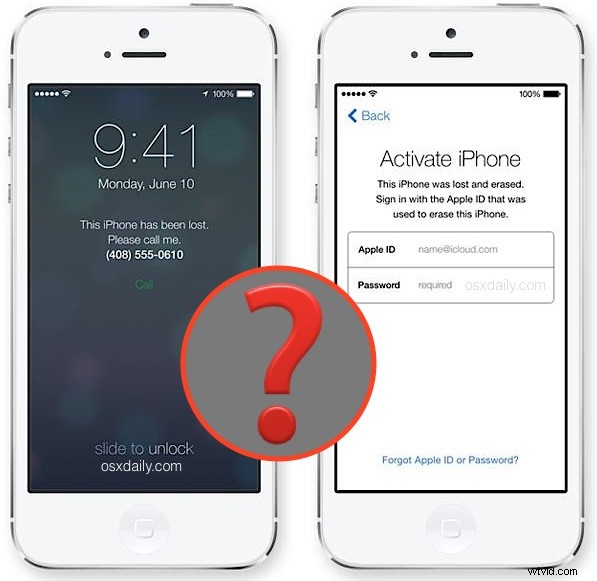
Zámek aktivace iCloud je skvělá funkce, která majitelům umožňuje uzamknout iPhone, iPad nebo iPod touch a zabránit jeho použití v případě, že zařízení bylo ztraceno, odcizeno nebo ztraceno. Toto je součást sady funkcí Najít můj iPhone a je to velmi vítaný doplněk pro vlastníky iDevice. Samozřejmě druhou stranou zámku aktivace iCloud je to, že může potenciálně zasahovat do trhu dalšího prodeje zařízení iOS, protože zařízení, které bylo uzamčeno, bude vyžadovat zadání připojeného Apple ID, aby bylo možné zámek odstranit, aby bylo znovu použitelné.
Abyste se vyhnuli situaci, kdy si zakoupíte použitý iPhone, iPad nebo iPod touch s aktivovaným zámkem aktivace, měli byste si udělat čas na kontrolu IMEI nebo sériového čísla zařízení a zjistit, jaký je stav zámku iCloud. Je to docela jednoduché a ke kontrole aktivačního zámku nepotřebujete ani Apple ID ani přihlášení.
Kontrola stavu zámku aktivace iCloud na iPhonu, iPadu nebo iPodu touch
To vám rychle řekne, zda je zařízení uzamčeno na iCloudu nebo ne:
- Získejte sériové číslo nebo IMEI z iPhonu, iPadu nebo iPodu touch – obojí funguje
- Přejděte na oficiální web společnosti Apple zde a zkontrolujte stav zařízení iCloud
- Zadejte IMEI nebo sériové číslo, zadejte příslušný kód CAPTCHA a kliknutím na „Pokračovat“ zobrazte výsledek, bude to jeden z následujících:
- Zámek aktivace:ZAPNUTO – to znamená, že stávající uživatelé Apple ID budou muset být přihlášeni, než bude moci zařízení aktivovat a používat jiný uživatel
- Zámek aktivace:VYPNUTO – to znamená, že každý uživatel bude moci zařízení používat zadáním nového Apple ID a nastavením zařízení
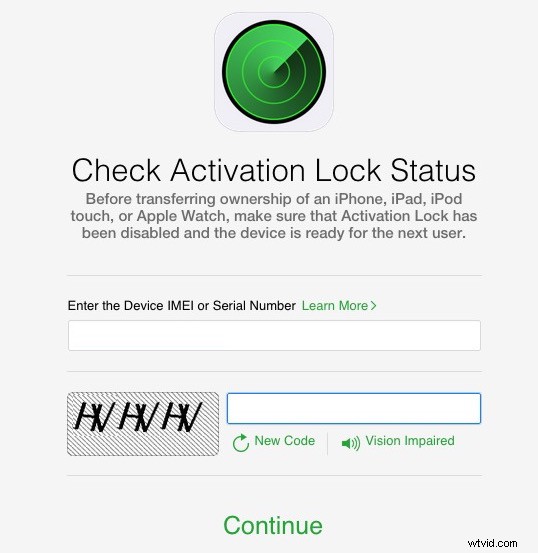
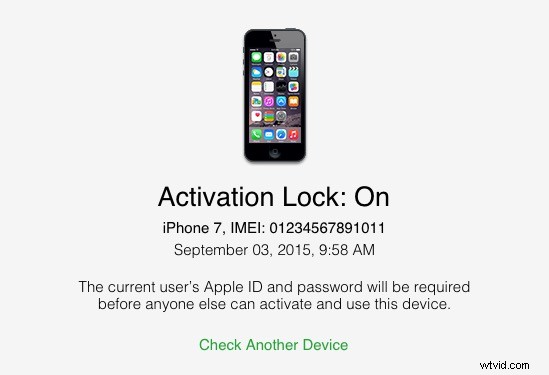
Pokud kupujete použitý iPhone, měli byste si před dokončením prodeje vždy zkontrolovat stav aktivačního zámku, abyste neskončili se zamčeným a nepoužitelným zařízením.
Mějte na paměti, že pokud je aktivace zařízení uzamčena, budete chtít, aby předchozí vlastník zadal své přihlašovací údaje Apple ID, aby aktivoval iPhone, iPad nebo iPod touch, a poté ručně odebral zařízení ze svého účtu Apple ID odhlášením. na iCloudu, vypněte funkci Najít můj iPhone a poté jej resetujte zpět na tovární nastavení. Můžete také nechat předchozího vlastníka vzdáleně deaktivovat zámek aktivace prostřednictvím iCloudu, což lze provést odkudkoli a také vyžaduje přihlášení Apple ID.
Pokud z jakéhokoli důvodu nemůžete vy nebo předchozí vlastník zařízení odemknout, protože jste zapomněli použité heslo nebo e-mailovou adresu, můžete podle pokynů obnovit zapomenuté přihlašovací údaje Apple ID.
